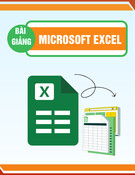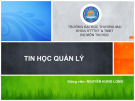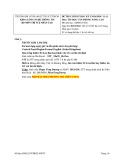ắ Các phím t t trong Excel
ệ ng xuyên dùng. Phím t ờ ệ ắ ẽ t s nâng cao hi u qu công vi c ữ ứ ể ế ổ ợ ạ ợ ườ Excel là th dân thi công th đáng k n u ta dùng h p lý. M i các b n đóng góp nh ng t ả ắ ộ t đ c đáo. h p phím t
ể ạ ấ ổ ợ ớ h p: Ctrl+d u [ (nh là d u bên trái nhé) ế ớ ấ ầ BOX$ hay t ng ừ ấ ố ố ị i m t ô, mu n c đ nh toàn ph n $ ấ ặ ẩ ố ị BOX n phím F4
ể ữ
ệ
ố
ủ ườ ng link b n n t Đ tìm đích c a đ ộ ứ Khi đánh công th c và liên k t t ph n $ầ BOX, BOX$ ho c t y c đ nh Ctrl A Bôi đen toàn bộ Ctrl PageUp, PageDown Di chuy n gi a các Sheet Shift space bôi đen dòng ặ ộ Ctrl + chèn dòng ho c c t ặ ộ Ctrl xóa dòng ho c c t Ctrl ; Chèn ngày tháng hi n hành ệ Alt = l nh Sum Ẩ ộ n c t: Ctrl + 0 (s 0) Ẩ n hàng: Ctrl + 9 ỏ ẩ B n: ỏ Ẩ ộ B n c t: Ctrl + shift + 0 Ẩ n hàng: Ctrl + shift + 9
ể ư
ặ ạ ữ ệ c cho nh ng ô bôi đen i thao tác l nh tr
ế ả ế ầ ử ổ ế ế ti ng Anh
ọ ứ Các phím ch c năng: ị ợ F1: Hi n th tr giúp ỏ F2: Đ a con tr vào trong ô ứ ố F3: Dán tên kh i vào công th c ướ F4: L p l F5: Tìm trang ể F6: Di chuy n đ n ph n c a s k ti p ể F7: Ki m tra chính t F8: Móc n i ôố ệ ự F9: Th c hi n phép tính ự ơ F10: Ch n thanh th c đ n
ự ơ ự ơ
ng t cho Edit, Insert, Format... ALT + Các phím khác: Alt + D: Vào th c đ n Data Alt + F: Vào th c đ n File ự ươ t Alt+ =: Tính t ngổ
ộ ả
CTRL + Các phím khác: Ctrl + A: Bôi đen toàn b b ng tính Ctrl + B: Ch đ mữ ậ ự ộ ả Ctrl + R: T đ ng sao chép ô bên trái sang ô bên ph i Ẩ ộ Ctrl + 0: n c t
1
ị ạ ở ộ
ỏ ở ộ ặ ạ Ctrl + 1: M h p đ nh d ng ô Ẩ Ctrl + 9: n hàng Ctrl + F9: Thu nh màn hình file ộ Ctrl + : M h p tho i Delete ho c xóa hàng, c t
ữ
ờ
ị ề ệ ạ ạ ạ ạ
ả CTRL + SHIFT + Các phím khác: ệ Ctrl + Shift + F: Hi n danh sách fông ch ỡ ữ ệ Ctrl + Shift + P: Hi n danh sách c ch ỏ ẩ ộ Ctrl + Shift + 0: B n c t ị Ctrl + Shift + 2: Đ nh d ng theo th i gian ị Ctrl + Shift + 3: Đ nh d ng theo ngày, tháng ị ơ Ctrl + Shift + 4: Đ nh d ng theo đ n v ti n t ị Ctrl + Shift + 5: Đ nh d ng theo % ỏ ẩ Ctrl + Shift + 9: B n hàng ộ ộ ố Ctrl + Shift + Mũi tên xu ng: Bôi đen toàn b c t ộ Ctrl + Shift + Mũi tên sang ph i: Bôi đen toàn b dòng
ị ạ
ố ậ v i hai s th p phân
ọ ọ ọ ọ ấ ố ữ ệ Đ nh d ng d li u: ố ự ạ Ctrl + Shift + ~: Ch n d ng s t nhiên ạ ề ệ ớ Ctrl + Shift + $: Ch n d ng ti n t ầ ạ Ctrl + Shift + %: Ch n d ng ph n trăm làm tròn ố ậ ố ớ ạ Ctrl + Shift + !: Ch n d ng s v i hai s th p phân và d u cách ba s ạ Ctrl + Shift + &: Đóng khung các c nh ngoài
ặ ệ ứ ỉ
ự ự ộ ứ ổ ị ừ ệ đ ng (AutoSum) ô phía trên vào ô hi n hành ệ ạ ứ ể ổ ị ị ệ Làm vi c trong ô ho c trên thanh công th c: ế ộ ệ F2: Vào ch đ hi u ch nh ô ứ ố F3: Dán tên kh i vào công th c ệ F9: Th c hi n phép tính Alt + =: Chèn công th c tính t ng t Ctrl + Shift + " : Copy giá tr t ị ữ ể Ctrl + ` : Chuy n đ i gi a hai tr ng thái, hi n th giá tr ô và hi n th công th c ô ứ ừ ô phía trên vào ô hi n hành Ctrl + ' : Copy công th c t
Phím t tắ Ý nghĩa
ữ ệ ỏ ổ B qua d li u đang thay đ i ESC
ặ ạ ừ L p l i thao tác v a làm F4 hay Ctrl+Y
ắ ầ ớ B t đ u dòng m i trong ô Alt + Enter
ấ ả ữ ộ Xoá t t c ch trong m t dòng Ctrl + Delete
ữ ệ ừ ố ướ Chép d li u t ô trên xu ng ô d i Ctrl + D
ữ ệ ừ Chép d li u t ả bên trái qua ph i Ctrl + R
2
ữ ệ ọ ể Ghi d li u vào ô và di chuy n lên trên trong vùng ch n Shift + Enter
ữ ệ ể ả ọ Ghi d li u vào ô vào di chuy n qua ph i vùng ch n Tab
ữ ệ ể ọ Ghi d li u vào ô vào di chuy n qua trái vùng ch n Shift + Tab
ắ ầ ứ ộ B t đ u m t công th c =
ữ ệ ệ ỉ Hi u ch nh d li u trong ô F2
ặ ọ Đ t tên cho vùng ch n Ctrl + F3
ộ ứ ặ Dán m t tên đã đ t trong công th c F3
ậ ậ ở C p nh t tính toán các Sheet trong Workbook đang m F9
ệ ậ ậ C p nh t tính toán trong sheet hi n hành Shift + F9
ứ Chèn công th c AutoSum Alt + =
ậ ậ C p nh t ngày tháng Ctrl + ;
ậ ờ Nh p th i gian Ctrl + Shift + :
ộ Chèn m t Hyperlink Ctrl+K
ỏ ủ ị ủ ệ ị Chép giá tr c a ô phía trên vào v trí con tr c a ô hi n hành Ctrl + Shift + ”
ỏ ủ ị ủ ệ ị Chép giá tr c a ô phía trên vào v trí con tr c a ô hi n hành Ctrl + ’
ể ấ ộ ị ứ Hi n th Formula Palette sau khi nh p m t tên hàm vào công th c Ctrl + A
ấ ố ố ủ ậ Ctrl + Shift + A Chèn d u ( ) và các đ i s c a hàm sau khi nh p tên hàm vào công th cứ
ị ệ ể Hi n th l nh Cell trong menu Format Ctrl+1
ố ể ạ ị Đ nh d ng s ki u General Ctrl + Shift + ~
ữ ố ậ ố ể ạ ớ ị Đ nh d ng s ki u Curency v i hai ch s th p phân Ctrl + Shift + $
ữ ố ậ ố ể ạ ị Ctrl + Shift + % Đ nh d ng s ki u Percentage (không có ch s th p phân)
ữ ố ậ ố ể ạ ớ ị Đ nh d ng s ki u Exponential v i hai ch s th p phân Ctrl + Shift + ^
ể ạ ị Đ nh d ng ki u Data cho ngày, tháng, năm Ctrl + Shift + #
ữ ố ậ ể ạ ớ ị Đ nh d ng ki u Numer v i hai ch s th p phân Ctrl + Shift + ?
ườ ề ng vi n ngoài Ctrl + Shift + & Thêm đ
ỏ ườ ề B đ ng vi n Ctrl + Shift +
ậ ắ ế ộ ậ ậ B t t t ch đ đ m, không đ m Ctrl + B
3
ậ ắ ế ộ B t t t ch đ nghiêng, không nghiêng Ctrl + I
ậ ắ B t t ế ộ ạ t ch đ g ch d ướ i Ctrl + U
ậ ắ ế ộ ạ ạ B t t ữ ữ t ch đ g ch gi a không g ch gi a Ctrl + 5
Ẩ n dòng Ctrl + 9
ể ẩ ị Hi n th dòng n Ctrl + Shift + (
4